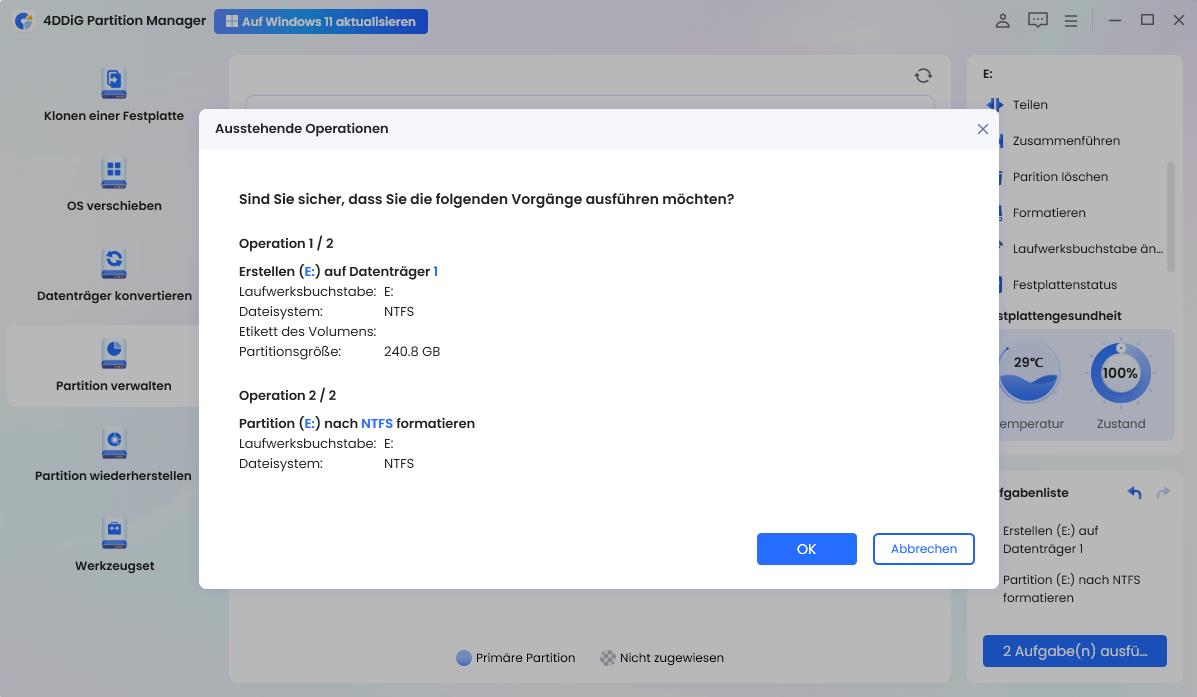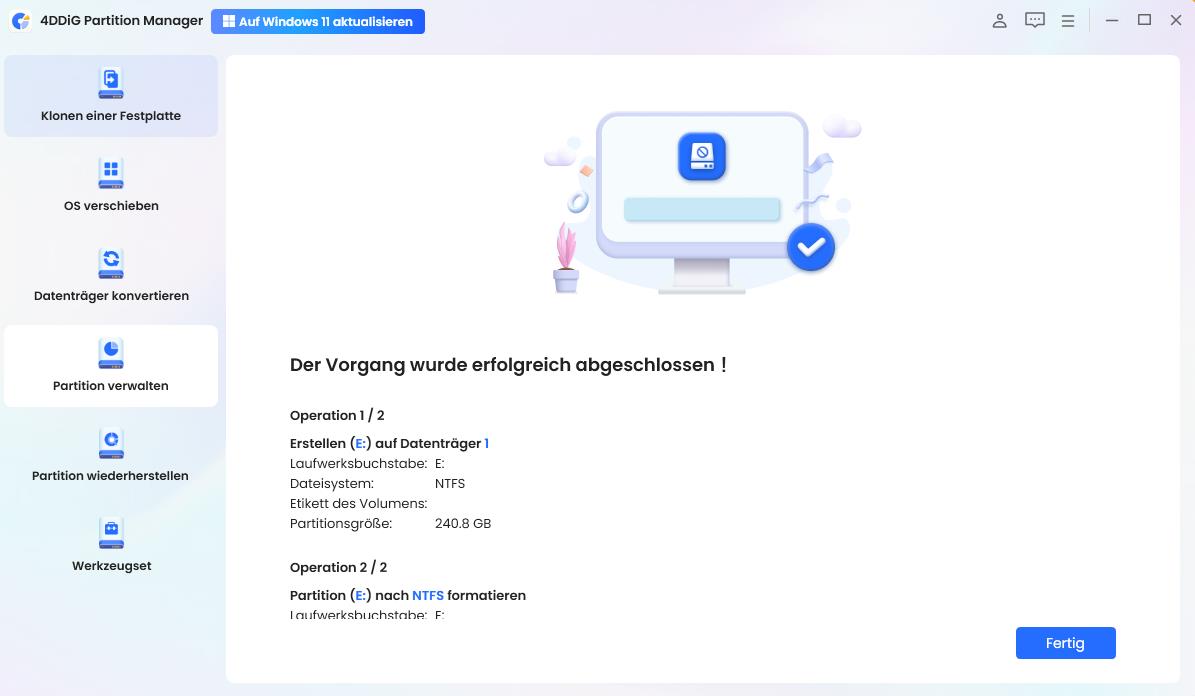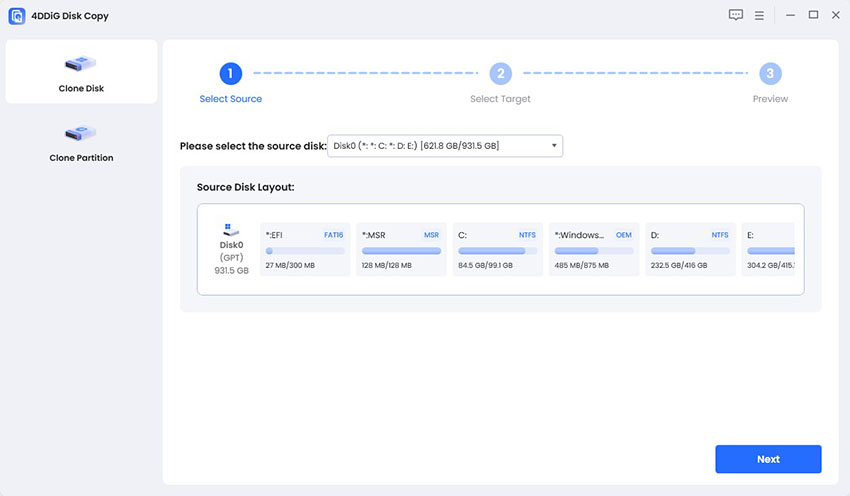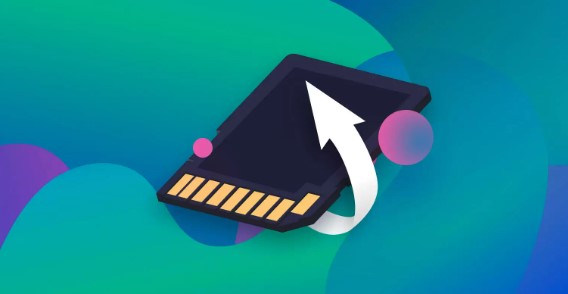So können Sie Ihre 128GB SD-Karte auf FAT32 formatieren – in nur 4 Schritten!
Erfahren Sie, wie Sie Ihre SD-Karte auf FAT32 formatieren und dabei den 4DDiG Partition Manager nutzen, um eine 128GB SD-Karte schnell und effizient für optimale Leistung vorzubereiten.
SD-Karten sind eine vielseitige Lösung, um den Speicherplatz Ihrer Geräte zu erweitern. Allerdings kann die Kompatibilität des Dateisystems, insbesondere bei größeren SD-Karten wie einer 128GB-Karte, eine Herausforderung darstellen. Wenn Sie Ihre SD-Karte auf FAT32 formatieren möchten, stoßen Sie schnell auf ein Problem: Die Größe der Karte überschreitet die typischen Einschränkungen von FAT32. Doch keine Sorge – in diesem Leitfaden zeigen wir Ihnen, wie Sie eine 128GB SD-Karte auf FAT32 formatieren, um eine optimale Leistung und breite Kompatibilität auf all Ihren Geräten sicherzustellen. Lassen Sie uns gemeinsam lernen, wie man eine SD-Karte auf FAT32 formatieren kann!

Teil 1: Warum sollte man eine 128GB SD-Karte in FAT32 formatieren?
Zu wissen, wie man eine 128GB SD-Karte in FAT32 formatiert, ist wichtig, um eine breite Kompatibilität mit verschiedenen Geräten und Betriebssystemen sicherzustellen. Unterschiedliche Plattformen – darunter Windows, macOS, Linux und viele Multimedia-Geräte – unterstützen FAT32 umfassend. Zudem ist FAT32 oft die Standardwahl für bootfähige Laufwerke und bestimmte Firmware-Updates. Wenn Sie Ihre 128GB SD-Karte in FAT32 formatieren, wird sie universell erkannt und kann problemlos verwendet werden. So wird sie zu einer vielseitigen und zuverlässigen Speicherlösung für zahlreiche Anwendungen.
Teil 2: Kann man eine 128GB SD-Karte in FAT32 formatieren?
Ja, es ist möglich, eine 128GB SD-Karte in FAT32 zu formatieren, jedoch gibt es dabei gewisse Herausforderungen. Standardmäßig bieten die meisten modernen Betriebssysteme wie Windows keine Möglichkeit, Laufwerke mit mehr als 32GB direkt in FAT32 zu formatieren. Diese Einschränkung besteht, weil FAT32 keine Dateien größer als 4GB unterstützt und das Dateisystem bei der Verwaltung großer Datenmengen ineffizient wird. Dennoch gibt es verschiedene Drittanbieter-Tools, die diese Beschränkung umgehen können und Ihnen erlauben, eine 128GB SD-Karte problemlos in FAT32 zu formatieren.
Teil 3: Das beste Tool zum Formatieren einer 128GB SD-Karte in FAT32 (Kostenlos!)
Wenn es darum geht, eine 128GB SD-Karte in FAT32 zu formatieren, ist 4DDiG Partition Manager ein hervorragendes Tool. Diese leistungsstarke und benutzerfreundliche Software bietet eine umfassende Lösung zur Verwaltung und Formatierung von Partitionen.
Hier sind die wichtigsten Funktionen des 4DDiG Partition Manager:
- Kostenlose Formatierung: Mit 4DDiG Partition Manager können Sie eine 128GB microSD-Karte in FAT32 formatieren. Anders als viele andere Programme, die für diese Funktion eine kostenpflichtige Version erfordern, bietet 4DDiG dies völlig kostenlos an.
- Benutzerfreundliche Oberfläche: Die Software bietet eine intuitive Oberfläche, die den Formatierungsvorgang vereinfacht. Mit nur wenigen Klicks können Sie Ihre 128GB SD-Karte in FAT32 formatieren – ganz ohne Aufwand.
- Breite Kompatibilität: 4DDiG Partition Manager unterstützt verschiedene Dateisysteme, darunter FAT32, NTFS und exFAT. Diese Flexibilität stellt sicher, dass Sie Ihre SD-Karte passend zu Ihren Anforderungen und den Anforderungen Ihres Geräts formatieren können.
- Umfassende Partitionsverwaltung: Neben der Formatierung bietet 4DDiG Partition Manager eine Vielzahl von Funktionen zur Verwaltung Ihrer Festplattenpartitionen. Dazu gehören das Ändern der Größe, Zusammenführen, Aufteilen und Löschen von Partitionen – so haben Sie die volle Kontrolle über Ihre Speicherlösungen.
Folgen Sie diesen Schritten, um mit 4DDiG Partition Manager Ihre 128GB SD-Karte in FAT32 zu formatieren:
-
Laden Sie den 4DDiG Partition Manager herunter und starten Sie ihn auf Ihrem PC. Stellen Sie sicher, dass Ihre SD-Karte mit dem PC verbunden ist. Wählen Sie „Partitionsverwaltung“, klicken Sie mit der rechten Maustaste auf die SD-Karten-Partition, die formatiert werden soll, und wählen Sie „Formatieren“.
KOSTENLOS HERUNTERLADENSicherer Download

-
Wählen Sie die Datenträgerbezeichnung und das Dateisystem (z. B. FAT32 oder exFAT).

-
Klicken Sie auf „OK“, um die Formatierung zu starten, nachdem Sie die verfügbaren Formatierungsoptionen überprüft haben.

-
Wenn der Vorgang abgeschlossen ist, wird Ihre SD-Karte korrekt formatiert.

Häufig gestellte Fragen zur Formatierung einer 128GB SD-Karte in FAT32
1. Welche Software wird zum Formatieren einer 128GB SD-Karte in FAT32 verwendet?
Die am meisten empfohlene Software zur Formatierung einer 128GB SD-Karte in FAT32 ist der 4DDiG Partition Manager. Dieses kostenlose Tool bietet eine zuverlässige Lösung zur Formatierung großer SD-Karten in FAT32 und überwindet die Einschränkungen der integrierten Betriebssystem-Utilities.
2. Kann jede SD-Karte als FAT32 formatiert werden?
Ja, jede SD-Karte kann als FAT32 formatiert werden, unabhängig von ihrer Kapazität. Spezielle Tools wie der 4DDiG Partition Manager können dabei helfen, große SD-Karten auf FAT32 zu formatieren.
3. Warum kann ich meine SD-Karte nicht in FAT32 formatieren?
Die integrierten Formatierungstools vieler Betriebssysteme haben eine Begrenzung, die FAT32-Formatierungen nur für Laufwerke mit weniger als 32GB zulässt. In diesem Fall sind Drittanbieter-Tools erforderlich, um eine 128GB SD-Karte erfolgreich in FAT32 zu formatieren.
Fazit
Zusammenfassend haben wir erläutert, wie Sie eine SD-Karte auf FAT32 formatieren, insbesondere eine 128GB SD-Karte, um maximale Kompatibilität mit verschiedenen Geräten zu gewährleisten. Sie wissen nun, warum FAT32 für viele Systeme notwendig ist und wie Sie die Standardbeschränkungen der meisten Betriebssysteme umgehen können. So stellen Sie sicher, dass Ihre SD-Karte auf FAT32 formatiert und nahtlos auf allen Geräten nutzbar ist. Zudem haben wir die Vorteile dieser Formatierung hervorgehoben und den 4DDiG Partition Manager als leistungsstarkes und kostenloses Tool für diese Aufgabe vorgestellt.
Sicherer Download
Lesen Sie auch
- Startseite >>
- SD-Karte >>
- So können Sie Ihre 128GB SD-Karte auf FAT32 formatieren – in nur 4 Schritten!